华硕主板进u盘启动 华硕主板怎样设置从U盘启动
更新时间:2024-01-05 12:41:29作者:xiaoliu
在现如今的科技发展中,我们经常会遇到一些需要重新安装操作系统或者进行系统恢复的情况,而华硕主板作为一款常见的主板品牌,其支持U盘启动的功能给我们带来了很大的便利。华硕主板如何设置从U盘启动呢?在接下来的文章中,我们将会详细介绍华硕主板进U盘启动的步骤和设置方法,帮助大家轻松应对各种系统问题。无论是个人用户还是企业用户,在面对操作系统问题时,都可以借助这一功能快速解决困扰。让我们一起来探索华硕主板的U盘启动设置吧!
操作方法:
1.把U盘插入到主机上的USB插口。

2.电脑开机,出现华硕Logo时,下方会有进入BIOS设置的提示。这时,按下键盘上的“DEL”或“F2”。
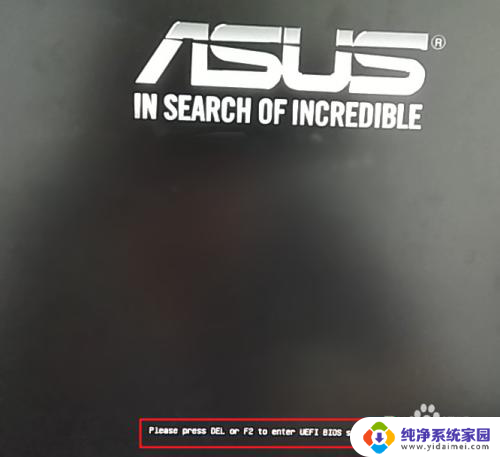

3.进入BIOS主页面后,点击右下角的“Advanced Mode(F7)”。
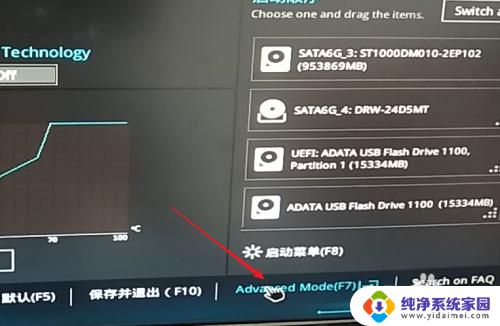
4.进入高级模式后,点击菜单栏上的“启动”。
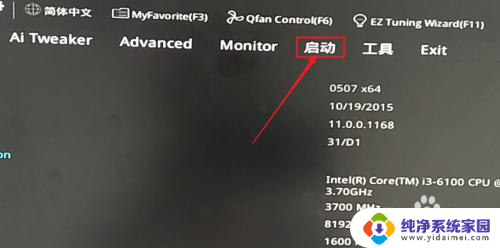
5.下拉滚动条,找到“安全启动菜单”下的“Boot Option #1”。
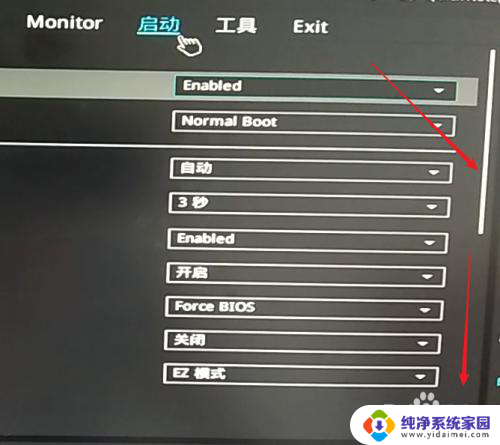
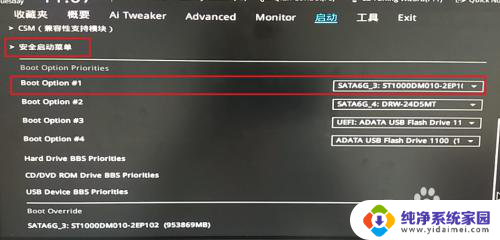
6.点击右边的选项,在出现的菜单中选择插入主机的U盘。注意,如果U盘没有插入到电脑,则不会出现在此选项菜单中。
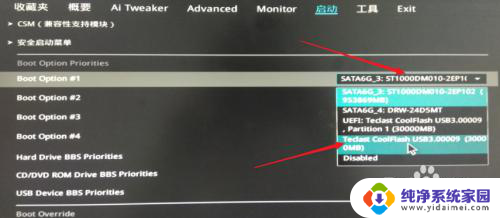
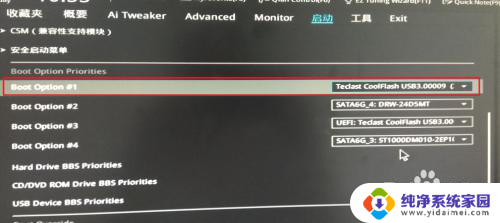
7.然后,按下键盘上的“F10”。

8.屏幕上会出现“Save & reset”保存并重启的提示,选择“OK”。保存设置。
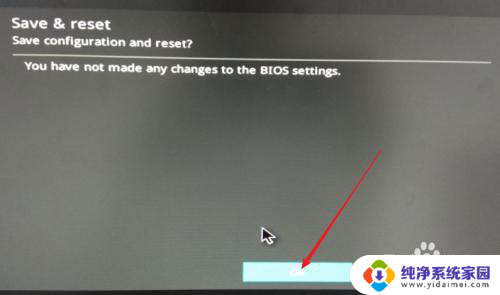
9.这样,便完成了从U盘启动的设置。
以上就是华硕主板进u盘启动的全部内容,如果你遇到了这个问题,可以尝试按照以上方法来解决,希望对你有所帮助。
华硕主板进u盘启动 华硕主板怎样设置从U盘启动相关教程
- 华硕从u盘启动按什么键 华硕主板U盘启动快捷键是什么
- 华硕u盘启动键 华硕主板的U盘启动设置步骤是什么
- 华硕主板设置从u盘启动 华硕主板怎么设置U盘启动优先级
- 华硕主板怎么设置从u盘启动 华硕主板BIOS设置U盘启动方法
- 华硕笔记本按f几进u盘 华硕主板U盘启动按F键
- 华硕bios怎么设置成u盘启动 华硕主板BIOS如何设置从U盘启动
- 华硕u盘启动bios设置方法 BIOS设置华硕主板从U盘启动步骤
- 华硕快捷键进入u盘启动 华硕主板U盘启动设置快捷键是什么
- 华硕b560m固态硬盘怎么启动 华硕主板固态硬盘启动设置步骤
- 华硕主板怎么选择光驱启动 华硕主板如何设置光驱启动
- 笔记本开机按f1才能开机 电脑每次启动都要按F1怎么解决
- 电脑打印机怎么设置默认打印机 怎么在电脑上设置默认打印机
- windows取消pin登录 如何关闭Windows 10开机PIN码
- 刚刚删除的应用怎么恢复 安卓手机卸载应用后怎么恢复
- word用户名怎么改 Word用户名怎么改
- 电脑宽带错误651是怎么回事 宽带连接出现651错误怎么办